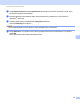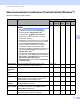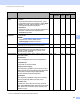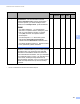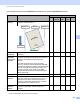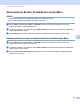User's Guide
Table Of Contents
- Käyttöopas ADS-2400N/ADS-2800W/ADS-3000N/ADS-3600W
- Brother-numerot
- Käyttöoppaat ja niiden sijainti
- Aloittaminen
- Voit käyttää seuraavia toimintoja
- Sisällysluettelo
- 1 Yleistietoja
- Oppaan käyttäminen
- Tietoja tästä laitteesta
- Ohjauspaneelin yleiskatsaus (ADS-2400N/ADS-3000N)
- Ohjauspaneelin yleiskatsaus (ADS-2800W/ADS-3600W)
- Pikakuvakeasetukset (ADS-2800W/ADS-3600W)
- Brother Utilities -toiminnon käyttäminen (Windows®)
- Yleiset asetukset (ADS-2400N/ADS-3000N)
- Yleiset asetukset (ADS-2800W/ADS-3600W)
- Asetuslukko (ADS-2800W/ADS-3600W)
- Toimintolukitus 3.0 (ADS-2800W/ADS-3600W)
- Ennen Toimintolukitus 3.0:n käytön aloittamista
- Toimintolukituksen ottaminen käyttöön ja poistaminen käytöstä
- Toimintolukitus 3.0:n määritys WWW-pohjaisen hallinnan avulla
- Korttitodennuksen määrittäminen käyttäjille (ADS-3600W)
- Julkisten käyttäjien tilan määrittäminen ja muuttaminen
- Käyttäjän vaihtaminen
- Active Directory -todennus (ADS-2800W/ADS-3600W)
- LDAP-todennus (ADS-2800W/ADS-3600W)
- 2 Asiakirjojen tekniset tiedot
- 3 Skannauksen valmisteleminen
- 4 Verkon valmisteleminen tietokoneella skannausta varten
- 5 Ennen skannausta
- 6 Skannaaminen tietokoneen avulla
- ControlCenter4-käyttöliittymän muuttaminen (Windows®)
- Skannaaminen ControlCenter4:n perustilassa (Windows®)
- Skannaaminen ControlCenter4:n edistyneessä tilassa (Windows®)
- Mukautetun välilehden luominen (ControlCenter4:n edistynyt tila) (Windows®)
- Skannausasetusten muuttaminen (ControlCenter4) (Windows®)
- Skannaaminen Brother iPrint&Scanin avulla (Mac)
- Skannaaminen Nuance™ PaperPort™ 14SE:n tai muiden Windows®-sovellusten avulla
- ABBYY FineReaderin käyttäminen
- Skannaaminen TWAIN-sovellusten avulla (Macintosh)
- Skannaaminen Applen Kuvansiirtäjän avulla (ICA-ohjain)
- 7 Skannaaminen käyttäen ohjauspaneelia
- Skannattujen asiakirjojen tallennus tietokoneeseen perustilassa
- Skannattujen asiakirjojen tallennus tietokoneeseen edistyneessä tilassa
- Skannattujen asiakirjojen tallennus USB-muistitikkuun
- Asiakirjojen skannaaminen FTP-palvelimeen
- Asiakirjojen skannaaminen SFTP-palvelimeen
- Asiakirjojen skannaaminen jaettuun kansioon tai verkkosijaintiin (Windows®)
- Asiakirjojen skannaaminen SharePointiin
- Skannaaminen Web Servicesin avulla (Windows Vista®, Windows® 7, Windows® 8, Windows® 8.1 ja Windows® 10)
- Skannattujen asiakirjojen lähettäminen suoraan sähköpostiosoitteeseen (ADS-2800W/ADS-3600W)
- Osoitekirjan määrittäminen (ADS-2800W/ADS-3600W)
- Skannattujen asiakirjojen lähettäminen Internetiin (ADS-2800W/ADS-3600W)
- Skannaa PC:hen -asetusten muuttaminen (Windows®)
- Skannausvaihtoehdot kosketusnäyttöä käytettäessä (ADS-2800W/ADS-3600W)
- 8 Laitteen hallinta tietokoneesta käsin
- 9 Säännöllinen kunnossapito
- 10 Vianetsintä
- Yleiskatsaus
- Ongelman tunnistaminen
- Virhe- ja kunnossapitoviestit
- Käyttö- ja ohjelmisto-ongelmat
- Laitteen tiedot
- Sarjanumeron tarkistaminen (ADS-2400N/ADS-3000N)
- Sarjanumeron tarkistaminen (ADS-2800W/ADS-3600W)
- WLANin ottaminen käyttöön tai poistaminen käytöstä (ADS-2800W/ADS-3600W)
- Lähiverkon ottaminen käyttöön tai poistaminen käytöstä
- USB-liitännän ottaminen käyttöön tai poistaminen käytöstä
- Palautustoiminnot
- Laitteen asetusten palauttaminen (ADS-2400N/ADS-3000N)
- Laitteen asetusten palauttaminen (ADS-2800W/ADS-3600W)
- A Tekniset tiedot
- B Liite
- C Hakemisto
Skannaaminen tietokoneen avulla
100
6
1
Toiminto ei välttämättä toimi halutulla tavalla kaikilla asiakirjoilla.
Skannaus-
sijainti
Valitse jokin seuraavista skannaussijainneista:
• Kansio
Osoita kansiokuvaketta ja selaa kansioon, johon
haluat tallentaa skannatun asiakirjan. Valitse Näytä
kansio, jos haluat, että kohdekansio avautuu
automaattisesti skannauksen jälkeen.
• SharePoint
Kirjoita URL-osoite, johon haluat tallentaa skannatun
asiakirjan. Varmista kohde napsauttamalla
Yhteystesti-painiketta.
- - - Kyllä -
Tiedostokoko-
prioriteetti
Säädä tiedostokokoa siirtämällä liukusäädintä oikealle
tai vasemmalle.
VINKKI
Tiedostokokoa voidaan säätää valitun
Tiedostotyyppi-vaihtoehdon mukaan.
Kyllä - Kyllä Kyllä -
Esiskannaus Valitse Esiskannaus, jos haluat esikatsella kuvaasi
ja rajata ei-toivotut osat pois ennen skannausta.
Kyllä Kyllä Kyllä Kyllä Kyllä
Tarkkuus Voit valita skannauksen tarkkuuden Tarkkuus-
pudotusluettelosta. Suuremmat tarkkuudet vievät
enemmän muistia ja siirtoaika on pidempi, mutta
skannattu kuva on tarkempi.
Kyllä Kyllä Kyllä Kyllä Kyllä
Skannaustyyppi Voit valita useita erilaisia värien määrän vaihtoehtoja
skannatuille kuville:
Automaattinen
Valitsee asiakirjallesi sopivat värit automaattisesti.
1
Mustavalkoinen
Sopii tekstille ja viivapiirustuksille.
Harmaa (virheen levitys)
Sopii valokuville ja grafiikalle. (Virheen levitys on tapa
jäljitellä harmaakuvia käyttämättä täysharmaita pisteitä.
Mustat pisteet asetetaan tietyssä järjestyksessä
harmaan vaikutelman aikaansaamiseksi.)
Täysharmaa
Sopii valokuville ja grafiikalle. Tämä tila on tarkempi,
koska se käyttää jopa 256:tta harmaan sävyä.
24-bittinen väri
Käyttää kuvien skannaukseen jopa 16,8 miljoonaa
väriä. Vaikka 24-bittinen väri -asetuksella saavutetaan
värien tarkin toisto, se kuluttaa eniten muistia ja sen
siirtoaika on pisin.
Kyllä Kyllä Kyllä Kyllä Kyllä
Asetus Kuvaus Toiminto
Kuva Tekstin-
tunnistus
Sähkö-
posti
Tie-
dosto
Tulosta